相信有的朋友对于edius如何将时间放大缩小的简单操作还不是很了解,而今天小编就带来了edius将时间放大缩小的操作方法,有需要的朋友就跟小编一起来学习一下吧。
edius将时间放大缩小的操作方法

在英文输入法下,edius的-号是缩小时间线的,可以把时间线的时间显出到几十个小时以上。

+号则是可以放大到具体的某一帧

在时间线上的放大缩小能方便实际的制作

在-设置-里面的-用户设置,打开自定义的操作
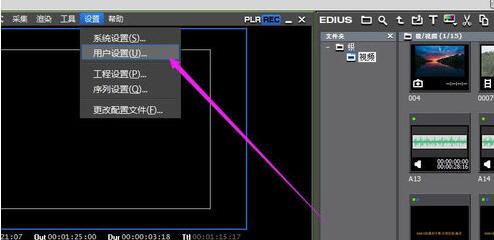
可以在里面找到-放大的自定义快捷键,进行自我编辑

同样方法能设置缩小的自定义键
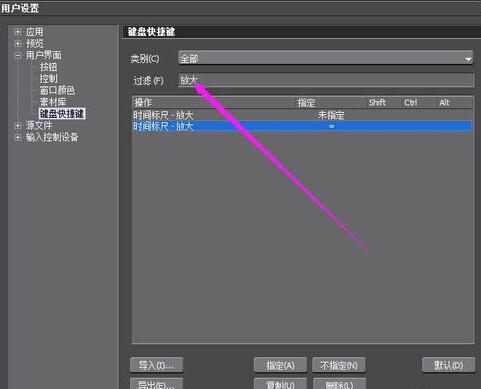

上文就讲解了edius将时间放大缩小的操作流程,希望有需要的朋友都来学习哦。










